Como remover o usuário do Mac [usuários padrão, administrador e convidado]
Publicados: 2022-01-03Você parou de usar seu Mac como um dispositivo compartilhado e deseja remover/excluir outras contas de usuário? Nesse caso, não se preocupe, pois a Apple oferece a flexibilidade de remover um usuário do Mac convenientemente.
Além disso, você tem a opção de salvar os dados do usuário antes de excluir a conta do usuário permanentemente.

No entanto, antes de começar, verifique se você é um usuário administrador ou o processo não funcionará. Com isso fora do caminho, vamos ver como você pode remover facilmente um usuário do seu Mac.
Índice
Como remover o usuário do Mac
- Arraste o cursor em direção ao logotipo da Apple na barra de tarefas e selecione Preferências do Sistema na lista suspensa.
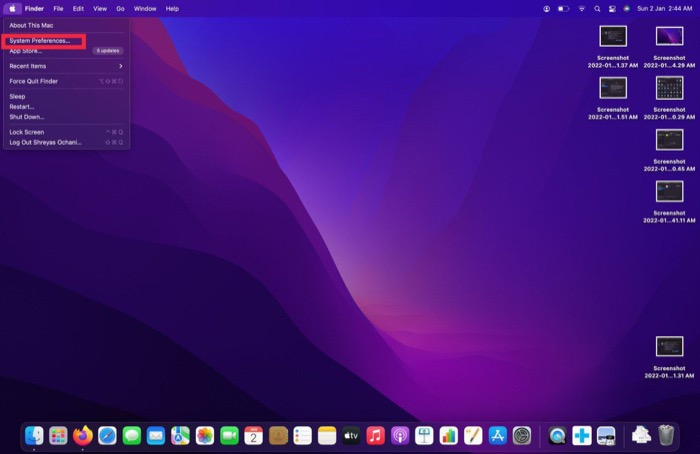
- Uma nova janela irá aparecer; clique na guia Usuários e Grupos .
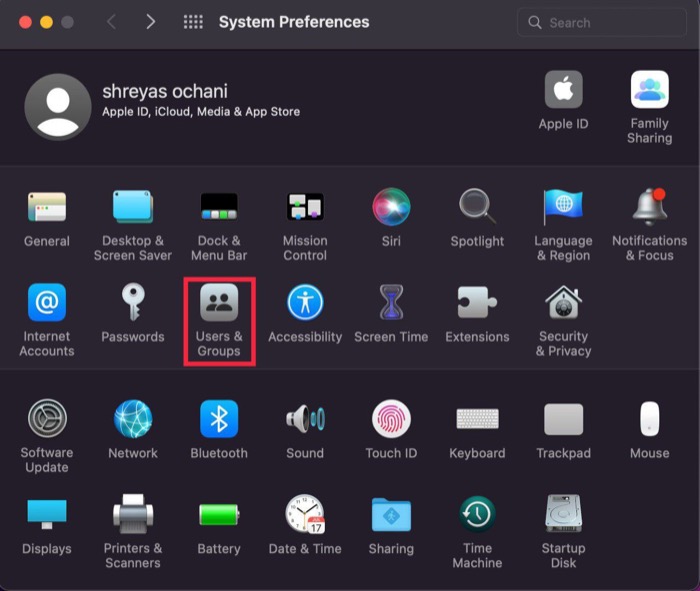
- Você notará que não pode alterar as configurações, pois primeiro precisa inserir sua senha para desbloquear as configurações.
- Para desbloquear as configurações, clique no ícone de cadeado no canto inferior esquerdo da tela ativa, digite sua senha do Mac na nova janela e pressione Enter.
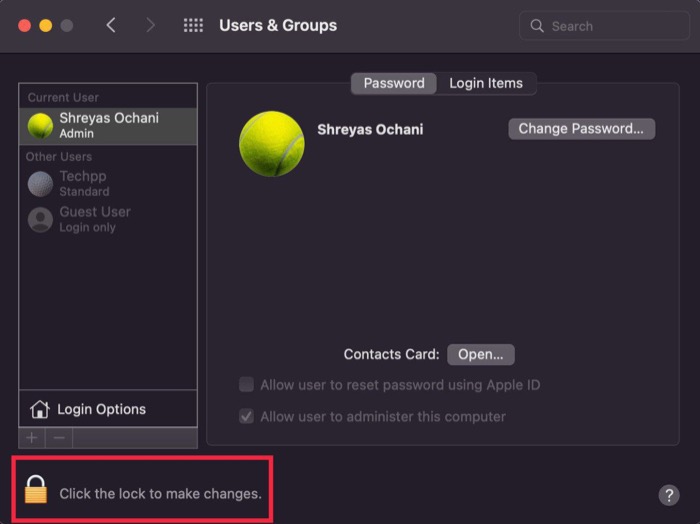
- Agora, você deve conseguir acessar todas as configurações na guia Usuários e Grupos . Uma vez desbloqueado, escolha o usuário atual que você deseja excluir do Mac e clique no sinal de menos logo abaixo da lista de usuários.
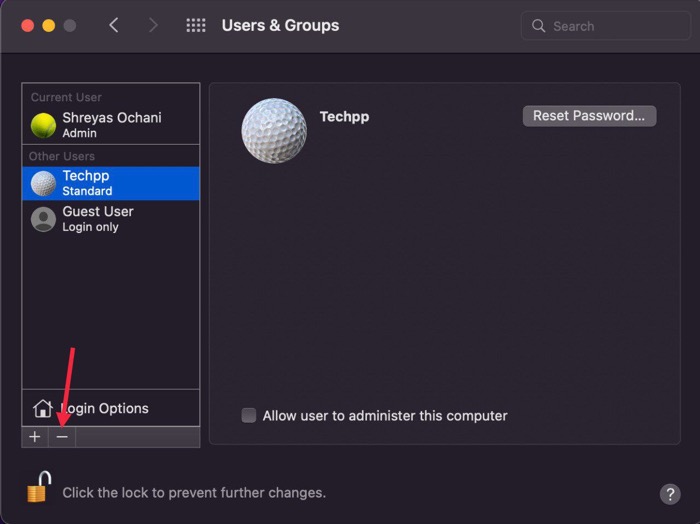
- Depois de clicar no sinal de menos , um painel de preferências será exibido e você terá três opções para lidar com os dados do usuário que está prestes a excluir do Mac.
- Escolha um com base em sua preferência (recomendamos escolher a primeira opção – Salvar a pasta inicial na imagem de disco) e selecione Excluir usuário no painel de preferências.
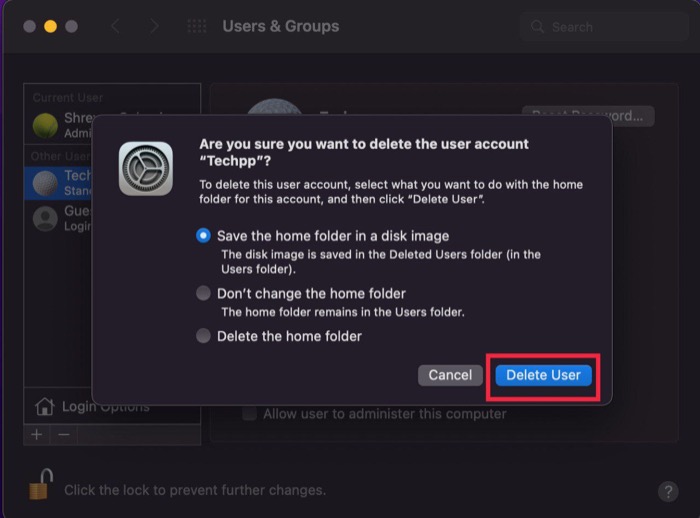
Como remover um usuário convidado no macOS
Mas e se você quiser excluir um usuário convidado do Mac? Não se preocupe, pois mostraremos como excluir um usuário convidado do Mac convenientemente.
Etapas para remover um usuário convidado do Mac
- Arraste o cursor em direção ao logotipo da Apple na barra de tarefas e selecione Preferências do Sistema na lista suspensa.
- Uma nova janela irá aparecer; clique na guia Usuários e Grupos .
- Você notará que não pode alterar as configurações, pois primeiro precisa inserir sua senha para desbloquear as configurações.
- Para fazer isso, clique no ícone de cadeado no canto inferior esquerdo da tela ativa e digite sua senha do Mac na nova janela e pressione Enter.
- Agora, você deve conseguir acessar todas as configurações na guia usuários e grupos. Uma vez desbloqueado, selecione a opção Usuário convidado na lista de usuários.
- Depois disso, basta desmarcar a opção Permitir que os convidados façam login neste computador e pronto.
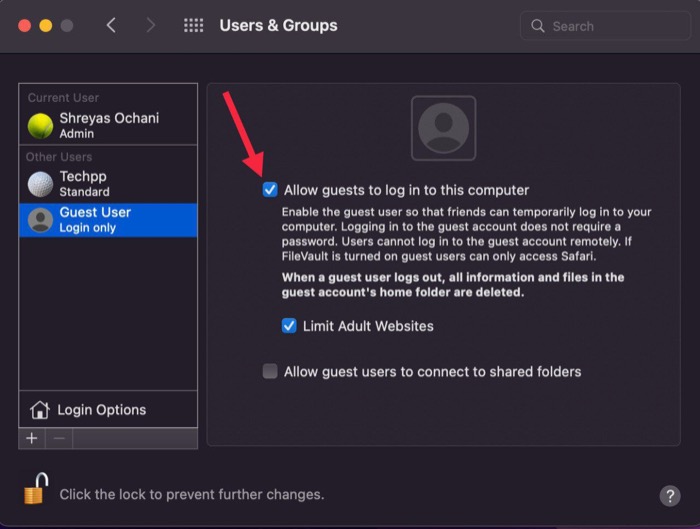
Como remover o usuário administrador do Mac
Você sabia que também é possível remover um usuário administrador do Mac? E sabe qual é a melhor parte? O processo é bastante simples, então vamos dar uma olhada nele.
O processo só funciona se você tiver mais de uma conta de administrador. Além disso, você não pode excluir a conta de administrador na qual está conectado no momento.

Portanto, antes de iniciarmos o processo, saia da conta de administrador que você deseja excluir e mude para a outra conta de administrador. Feito isso, você pode prosseguir com as etapas a seguir.
Etapas para excluir o usuário administrador no macOS
- Arraste o cursor em direção ao logotipo da Apple na barra de tarefas e selecione Preferências do Sistema na lista suspensa.
- Uma nova janela irá aparecer; clique na guia Usuários e Grupos .
- Você notará que não pode alterar as configurações, pois primeiro precisa inserir sua senha para desbloquear as configurações.
- Para desbloquear as configurações, clique no ícone de cadeado no canto inferior esquerdo da tela ativa, digite sua senha do Mac na nova janela e pressione Enter.
- Agora, você poderá acessar todas as configurações na guia Usuários e grupos. Após desbloquear, selecione o usuário administrador que você deseja excluir do Mac e clique no sinal de menos à direita abaixo da lista de usuários.
- Depois de clicar no sinal de menos, um painel de preferências será exibido e você terá três opções para lidar com os dados do usuário que está prestes a excluir do Mac.
- Escolha um com base em sua preferência. (Recomendamos escolher a primeira opção – Salvar a pasta pessoal na imagem do disco ) e selecione Excluir usuário no painel de preferências.
Perguntas frequentes sobre como remover um usuário do macOS
2. A exclusão de uma conta de usuário exclui tudo?
A exclusão de um usuário no Mac excluirá todos os arquivos dentro dessa pasta de usuário específica. Mas se você está se perguntando se ele exclui tudo, como os aplicativos instalados por esse usuário, não.
Um pacote de aplicativos do macOS (arquivo .app) pode residir tecnicamente em qualquer lugar. O diretório inicial de um usuário também é excluído quando ele exclui sua conta. Assim, todos os aplicativos instalados pelo usuário no diretório raiz /Applications permanecem inalterados.
Simplificando, como os arquivos do usuário estão ocultos entre si, se você conseguiu usar um aplicativo instalado por outro usuário, poderá acessá-lo mesmo após a exclusão da conta.
3. Como excluo um usuário no meu Mac antes de vendê-lo?
De acordo com a Apple, você deve restaurar o Mac para as configurações de fábrica antes de entregar o dispositivo a um novo proprietário. Simplesmente excluir uma conta de usuário pode não ser suficiente. Você precisa sair do iCloud, iTunes e iMessage. Em seguida, redefina a NVRAM, apague seu Mac e reinstale o macOS. Dessa forma, você pode ter certeza de que seus dados pessoais não poderão ser recuperados pelo novo usuário.
4. Como faço para excluir contas de usuário excluídas no Mac?
Existe um diretório Usuários Excluídos que contém o conteúdo das pastas pessoais dos usuários excluídos, geralmente como uma imagem de disco. Portanto, você pode excluir os documentos e imagens desses usuários, a menos que queira mantê-los. É impossível que seus próprios programas acessem dados nas pastas Home de outros usuários - você nem mesmo tem acesso a eles, a menos que seja um administrador.
5. Por que não consigo excluir um usuário no meu Mac?
Se você estiver excluindo uma conta de usuário, certifique-se de que não seja a única conta de administrador. Você não pode excluir uma conta de administrador se houver apenas uma em um computador; você pode tornar uma das outras contas uma conta de administrador ou criar uma nova conta de administrador e excluir a antiga.
Remova o usuário do Mac confortavelmente
Com as etapas acima, você pode excluir convenientemente os usuários do Mac, e o processo permanece mais ou menos semelhante nos MacBooks por aí.
Deixe-nos saber nos comentários abaixo se você achou este artigo útil e excluiu com sucesso o usuário do seu Mac.
